문서작성이나 블로그글을 쓸때 화면캡쳐기능을 빼놓을 수 없는데요.!
여러가지 방법이나 툴들이 있지만 오늘은 '알씨'를 이용한 화면캡처방법을 정리합니다.
# 다운로드
# 사용법
# 다운로드
다운로드링크 : https://www.altools.co.kr/download/alcapture.aspx
다운로드 후 설치할때 불필요한 추가프로그램이 설치되지 않도록 체크박스 확인.!


# 사용법
목적별로 특정윈도우 캡쳐, 범위지정캡처, 스크롤캡처까지..!! 단축키로 캡쳐 됩니다. 굳이 "Print Screen" + 그림판에서 범위 잘라내기 같은 번잡시러운 과정은 더이상 필요하지 않습니다~

[ 창 캡쳐 ] : Ctrl + Shift + W
단축키를 순차,누적으로 누른 후 캡쳐할 프로그램의 창 선택 시 캡쳐끗.
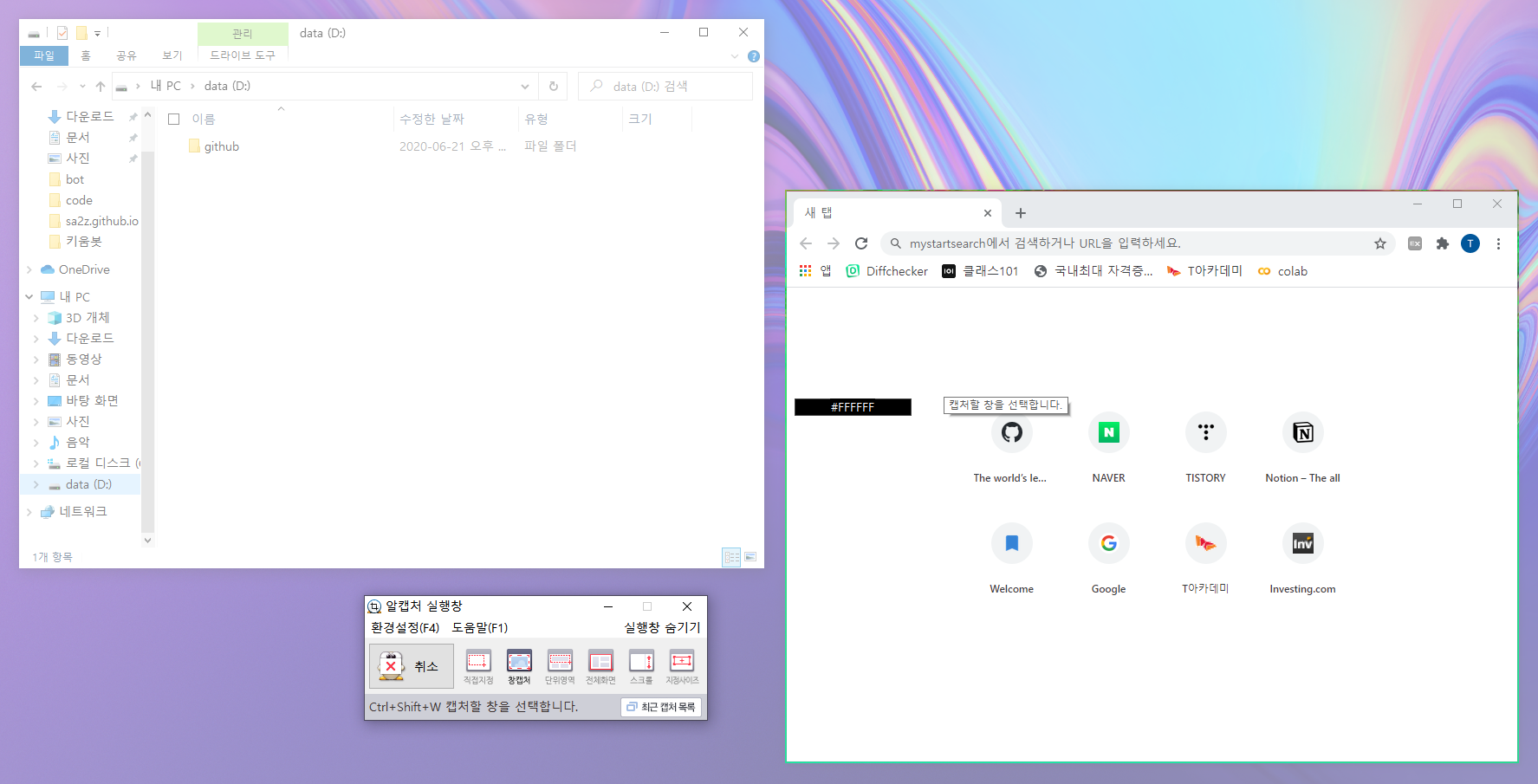
[ 직접지정 캡쳐 ] : Ctrl + Shift + C
단축키를 누른 후 클릭 + 드래그로 특정영역 캡쳐 끗.

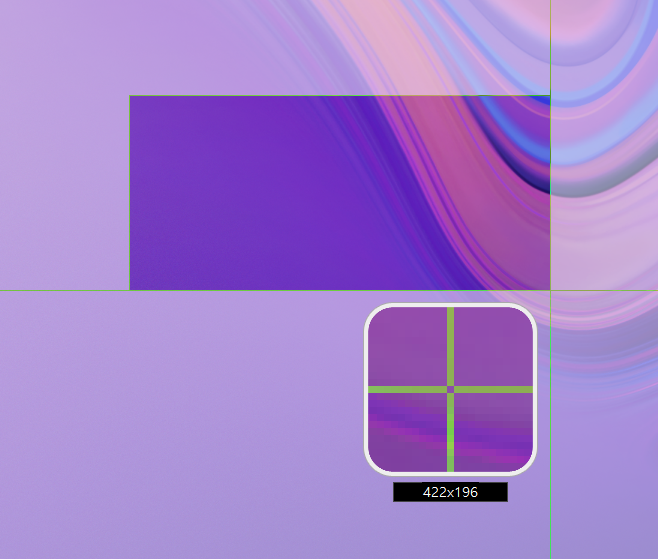
[ 스크롤캡쳐 ] : Ctrl + Shift + S
단축키 누른 후 스크롤 캡쳐할 창 선택 시 자동으로 스크롤&캡쳐하여 긴~ 이미지를 생성해 줍니다.! 막강한기능..!

이상으로 캡쳐를 좀더 쉽고 막강하게 도와주는 알캡쳐툴에 대해 정리해보았습니다.!
다들 쉽고 편하게 캡쳐하세요~



